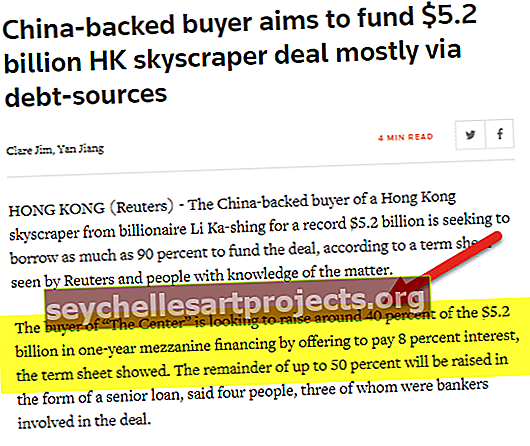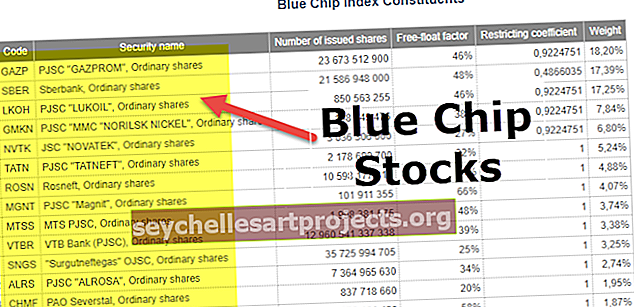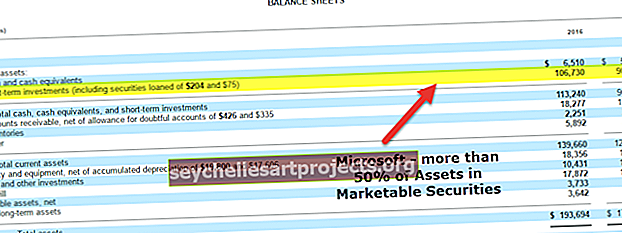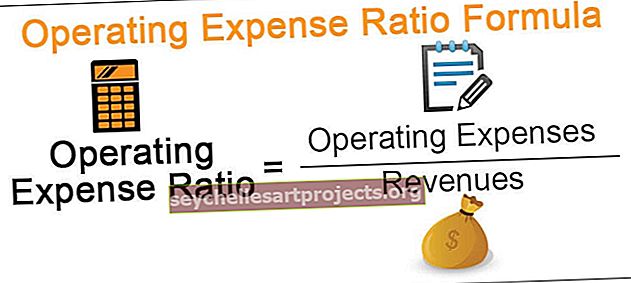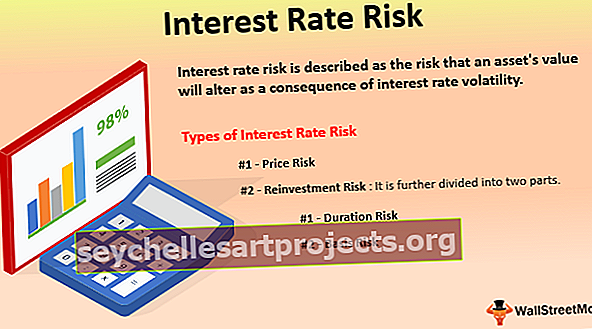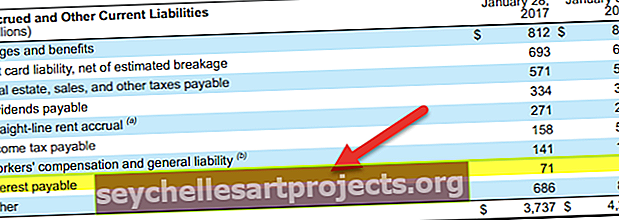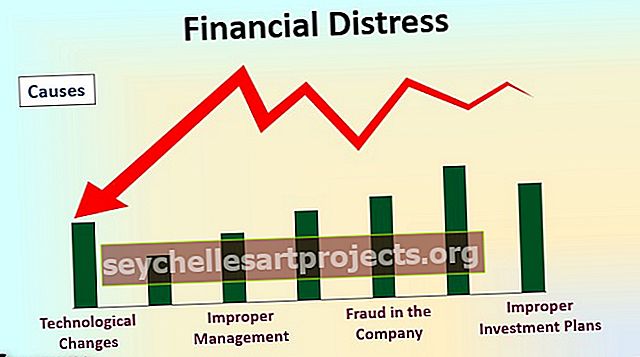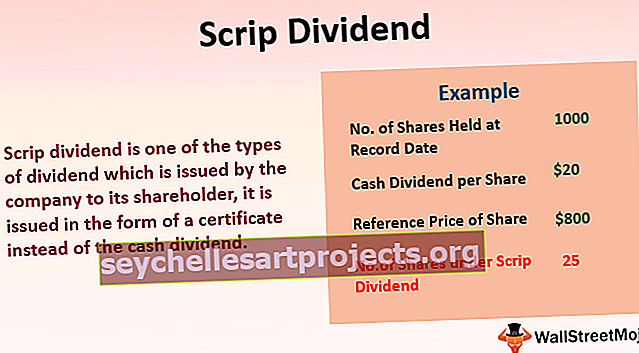Duomenų juostos „Excel“ Kaip pridėti duomenų juostas naudojant sąlyginį formatavimą?
„Excel“ duomenų juostos yra tam tikros sąlyginės „Excel“ formatavimo parinktys, kurios naudojamos norint pabrėžti langelius ar duomenų diapazoną darbalapyje, remiantis tam tikromis sąlygomis, kad būtų aiškiau matoma, patariama stulpelio juostas padaryti platesnes, duomenų juostos pateikiamos sąlyginio formatavimo skirtuke „Excel“ pagrindiniame skirtuke.
Kas yra duomenų juostos „Excel“?
„Excel“ duomenų juostos priklauso sąlyginio formatavimo funkcijoms, leidžiančioms įterpti juostinę diagramą, tačiau pagrindinis dalykas, dėl kurio duomenų juostos skiriasi nuo juostų diagramos, yra tai, kad duomenų juostos įterpiamos langelių viduje, o ne kitoje vietoje. Juostinės diagramos įterpiamos į naują vietą ir yra „Excel“ objektas, tačiau duomenų juostos yra langelyje ir nėra „Excel“ objektas.
Duomenų juostos įterpia juostų diagramą „Excel“ viduje ir tai padeda vizualizuoti langelių reikšmes. Didesnė vertė turės didelę juostos liniją, o mažesnė vertė - mažą juostos liniją. Tokiu būdu duomenų juosta padeda vartotojui vizualizuoti skaičius ir sutaupyti laiko. Duomenų juostos taip pat padeda vartotojui išsaugoti darbalapio sritį, nes duomenų juostos yra tik langelyje.
Kaip pridėti duomenų juostas „Excel“?
Toliau pateikiami duomenų juostų pridėjimo „Excel“ pavyzdžiai.
Galite atsisiųsti šį duomenų juostų „Excel“ šabloną čia - „Data Bars Excel“ šabloną1 pavyzdys - duomenų juostos kartu su vertybėmis
1 žingsnis: Pasirinkite diapazoną, kuriame norime įterpti duomenų juostas.

2 žingsnis: Eikite į skirtuką Pagrindinis ir pasirinkite sąlyginį formatavimą.

3 žingsnis: Pasirinkite sąlygą Duomenų juostos iš sąlyginio formatavimo parinkčių.

4 žingsnis: Iš galimų numatytųjų duomenų juostų diagramų pasirinkite bet kurią pagal reikiamą spalvų temą.

5 žingsnis: Įterpę duomenų juostas gausime rezultatą, kaip nurodyta toliau.

2 pavyzdys - duomenų juostos be reikšmių
Šiuo metodu mes paslėpsime langelyje esančias vertes.
Pirmiausia įterpsime duomenų juostas, kaip nurodyta pirmiau, ir atlikite toliau nurodytus veiksmus.
1 žingsnis: Pasirinkite duomenų juostos diagramą.

2 žingsnis: eikite į sąlyginį formatavimą ir pasirinkite „Tvarkyti taisykles“.

3 žingsnis: Skirtuke „Tvarkyti taisykles“ pasirinkite „Redaguoti taisykles“.

4 žingsnis: Dabar turime pasirinkti parinktį „Rodyti juostą tik“, kad langeliuose esanti vertė nebūtų matoma.

5 žingsnis: atlikę pirmiau nurodytus veiksmus, gausime žemiau pateiktą rezultatą.

3 pavyzdys - neigiamų ir teigiamų duomenų juostos
Šiuo atveju mums reikia tik tam tikrų neigiamų ir teigiamų verčių.
Norėdami sukurti duomenų juostos diagramą su neigiama ir teigiama verte, tiesiog pasirinkite langelio diapazoną ir atlikite 1 metodo veiksmus.

Atlikę pirmiau nurodytus veiksmus, gausime žemiau pateiktą rezultatą.

4 pavyzdys - duomenų juostos, esančios virš tam tikros vertės
Tokiu atveju turime pridėti sąlygą, kad bus formatuojami tik tie langeliai, kurie atitiko nustatytą sąlygą.

1 veiksmas: iš sąlyginio formatavimo parinkties „Tvarkyti taisyklę“ pasirinkite „Redaguoti taisyklę“.


2 žingsnis: Redagavimo taisyklės lange turime padaryti keletą sąlygų pakeitimų, kaip nurodyta mūsų reikalavime.


3 žingsnis: Dabar bus suformatuoti tik tie langeliai, kurių vertė yra didesnė nei 30.

Duomenų juostų „Excel“ paaiškinimas
- Duomenų juostos leidžia mums sutaupyti laiko ir sukurti vizualizacijos efektą tik per kelias minutes. Duomenų juostos yra tokios pačios, kaip ir juostų diagramos, tačiau skirtumas yra tas, kad juostų diagramos yra objektai, kuriuos reikia tobulinti, tačiau duomenų juostos yra tik langelių vidus ir jos yra ląstelėje.
- Duomenų juostos veikia tik tada, kai turime kiekybinius duomenis ir neįmanoma naudoti duomenų juostų kokybiniams duomenims. Kai „Excel“ įterpiame duomenų juostas, visas langelių diapazonas, į kurį įterpėme duomenų juostą, laikomas vienu rinkiniu, o „Excel“ paskirsto juostos ilgį pagal visus duomenis.
- Duomenys, kuriuos mes naudojame, pirmiausia bus analizuojami naudojant „Excel“, o tada min ir max vertės bus nustatytos pagal „Excel“. Remiantis min ir max vertėmis, juostos ilgį lemia excel.
- Duomenų juostose turime daug kitų funkcijų, kurias taip pat galima naudoti. Mes galime pasirinkti formatuoti tik tas ląsteles, kurių vertė viršija tam tikrą ribą, mes galime pasirinkti formatuoti tik tas ląsteles, kurių vertė yra tarp nurodytų sąlygų.
- Taigi tokiu būdu mes taip pat galime pasirinkti suteikti tam tikras sąlygas duomenų juostoms ir padaryti jas dinamiškesnes. Kadangi duomenų juostose galime pridėti sąlygų, todėl ši funkcija priklauso sąlyginio formatavimo klasei.
- Kaip ir teigiamą ir neigiamą ašį juostų diagramoje, mes taip pat galime pasirinkti rodyti neigiamą ir teigiamą vertę toje pačioje duomenų diagramoje. Vienintelis skirtumas bus tas, kad vietoj dviejų ašių bus tik viena ašis, todėl duomenų juostas bus naudingiau naudoti tais atvejais, kai turime ir neigiamų verčių.
Ką reikia atsiminti apie duomenų juostas programoje „Excel“
- Duomenų juostos veikia tik su kiekybiniais duomenimis.
- Duomenų juostos nėra objektas, kurį reikia tobulinti.
- Duomenų juostos taip pat gali būti naudojamos neigiamiems skaičiams.
- Duomenų juostose yra tik viena ašis.
- Duomenų juostos geriausiai veikia tuo atveju, kai duomenų vertės skiriasi mažiau.